Comprueba si tu Windows se está actualizando correctamente
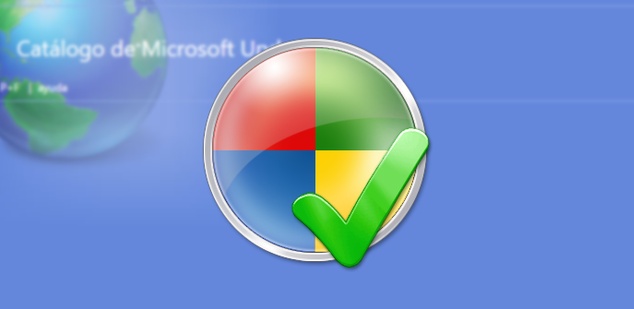
Desde el viernes de la semana pasada, la seguridad informática ha ganado un gran protagonismo en los medios después de que un ataque masivo llevado a cabo por piratas informáticos chinos fuera capaz de comprometer la red interna de una gran empresa como Telefónica e infectarlo de malware.
La distribución de este ataque fue posible por no haber instalado las últimas actualizaciones de Windows, algo de vital importancia hoy en día (y cada vez más importante) ya que, de haber solucionado la vulnerabilidad SMB explotada, el número de víctimas se hubiera reducido de centenares a 1.
No existe ningún programa ni sistema operativo perfecto. Las expresiones “con Linux esto no hubiera ocurrido” son totalmente erróneas, ya que todos los sistemas están expuestos a posibles fallos de seguridad más o menos graves y, por eso, cada cierto tiempo se suelen publicar actualizaciones enfocadas a solucionar estos problemas.
Todos los meses, Microsoft suele lanzar una serie de parches de seguridad, o actualizaciones, para Windows y el resto de sus programas con las que soluciona fallos y corrige vulnerabilidades para evitar que un fallo de programación pueda poner en peligro a los usuarios.
Por seguridad, siempre es recomendable tener estas actualizaciones activadas para asegurarnos de que nuestro sistema operativo está totalmente actualizado. Sin embargo, en ocasiones, puede que estas se hayan desactivado por algún motivo o, simplemente, puede que estas no se estén descargando con normalidad. Por ello, a continuación, os vamos a enseñar cómo controlar estas actualizaciones y asegurarnos de que están funcionando con normalidad.
Comprueba si las actualizaciones de Windows 7 están activadas
Si somos usuarios de Windows 7, para comprobar si las actualizaciones están activadas, lo único que debemos hacer es abrir el Panel de Control de nuestro Windows y pulsar sobre el apartado “Windows Update” (si no nos aparece, debemos seleccionar la opción “Mostrar todos los elementos” para que nos aparezcan todas las entradas de este Panel de Control.
Una vez abierta esta opción, veremos una ventana como la siguiente.
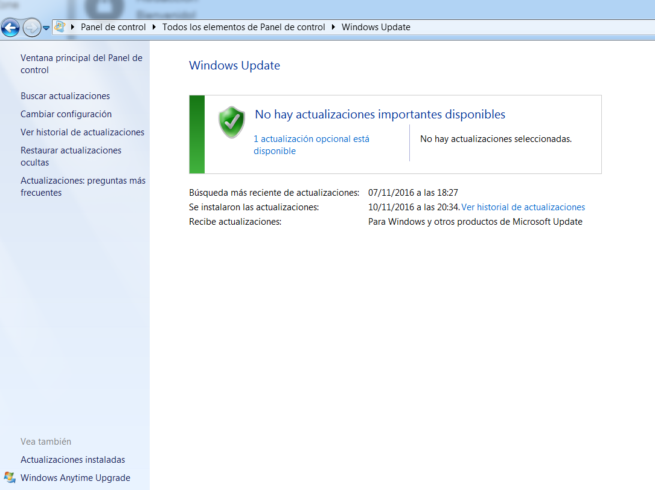
En esta ventana vamos a poder ver si hay nuevas actualizaciones para nuestro Windows o están todas ya instaladas. Además, también podremos ver la fecha en la que se instalaron las últimas actualizaciones en nuestro Windows 7 y, además, podremos ver el historial de actualizaciones, desde donde veremos una lista con todas y si estas, efectivamente, se han descargado e instalado con normalidad.
Si queremos comprobar si las actualizaciones automáticas de nuestro Windows 7 están habilitadas, lo único que tendremos que hacer es pulsar sobre “Cambiar configuración” en el menú de la izquierda y, allí, comprobaremos el estado de las mismas.
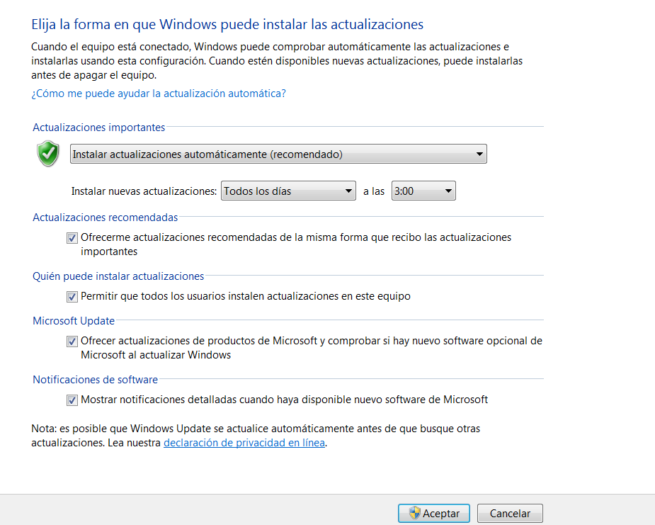
Si todo está activado y nuestro sistema está actualizado, no deberíamos tener problemas para utilizar nuestro ordenador y estaríamos protegidos ante los peligrosos ataques informáticos que se están realizando recientemente.
Si nuestro Windows 7 no está actualizado debemos realizar el proceso de actualización manualmente lo antes posible (podemos descargar los últimos parches desde el Catálogo de Microsoft Update, por ejemplo) y asegurarnos de que las actualizaciones automáticas están, efectivamente, activadas.
Comprueba si las actualizaciones de Windows 10 están activadas
Si somos usuarios de Windows 10, el tema de activar o desactivar las actualizaciones automáticas del sistema operativo es más simple ya que, por defecto, Microsoft complicó (para bien o para mal) esta tarea con el fin de hacer que la mayoría de los usuarios tuvieran siempre los últimos parches instalados. Además, los usuarios de la versión “Home” ni siquiera podrán desactivar estas actualizaciones fácilmente.
Para comprobar su estado y las últimas instaladas, lo único que debemos hacer es buscar en Cortana “Actualizaciones” y seleccionar “Configuración de Windows Update“.
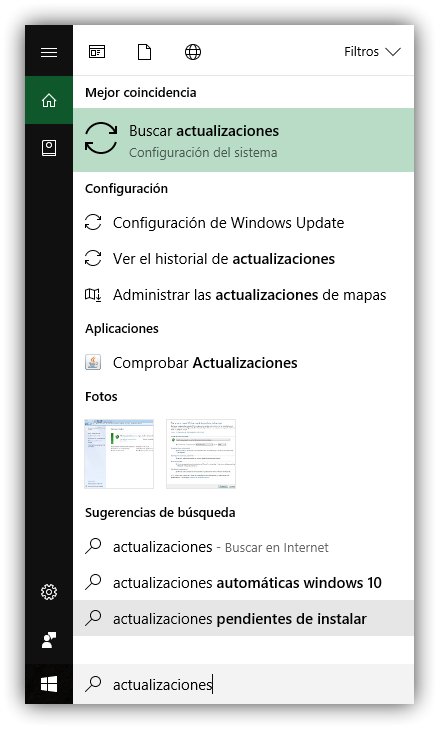
Automáticamente veremos una ventana como la siguiente, donde veremos si nuestro Windows está actualizado y cuándo se buscaron nuevas actualizaciones por última vez.
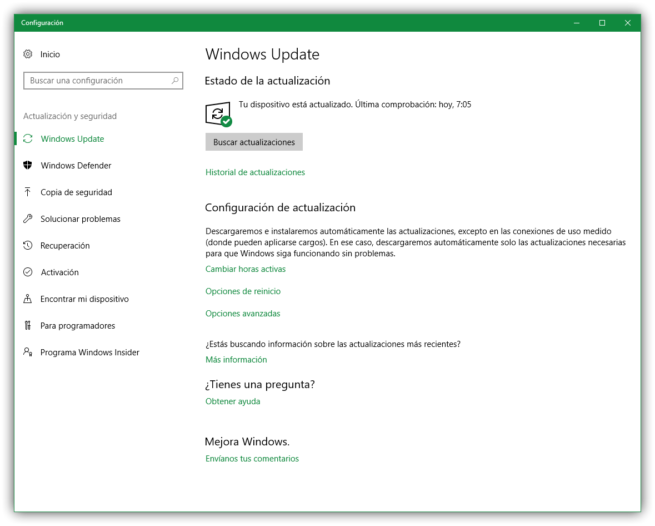
Desde aquí también podremos acceder al historial de actualizaciones desde donde podremos ver todos los parches que se han instalado, los que han dado error y cuándo lo han hecho (para poder estar seguros de que nuestro Windows está correctamente actualizado).
También podremos acceder a la configuración avanzada de las actualizaciones desde donde podremos asegurarnos de que todo está correctamente configurado y ningún parche importante está pausado o pospuesto, poniendo en peligro nuestro ordenador.
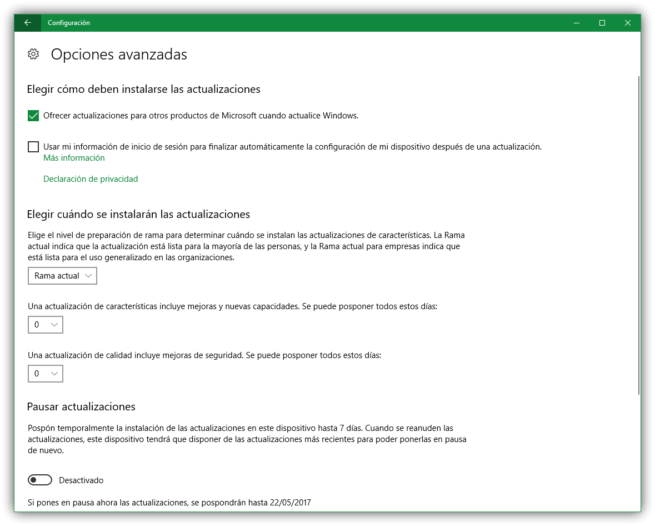
En caso de haber desactivado las actualizaciones de Windows 10 con alguna de las tantas aplicaciones que aparecieron hace tiempo, probablemente estemos en peligro, por lo que debemos intentar revertir los cambios con la misma aplicación lo antes posible y, si no podemos, como último recurso formatear nuestro ordenador y evitar utilizar esas aplicaciones que pueden hacer más mal que bien a nuestra seguridad y privacidad.
Comentarios
Publicar un comentario